- Привязка к корпусу
Привязка к корпусу
Для создания полноценного компонента необходимо созданные символы упаковать в корпус из библиотеки корпусов (*.lib) и указать сответствие выводов символа и корпуса. Для открытия диалога привязки из главного меню нужно выбрать пункт "Компонент \ Привязка к корпусу".
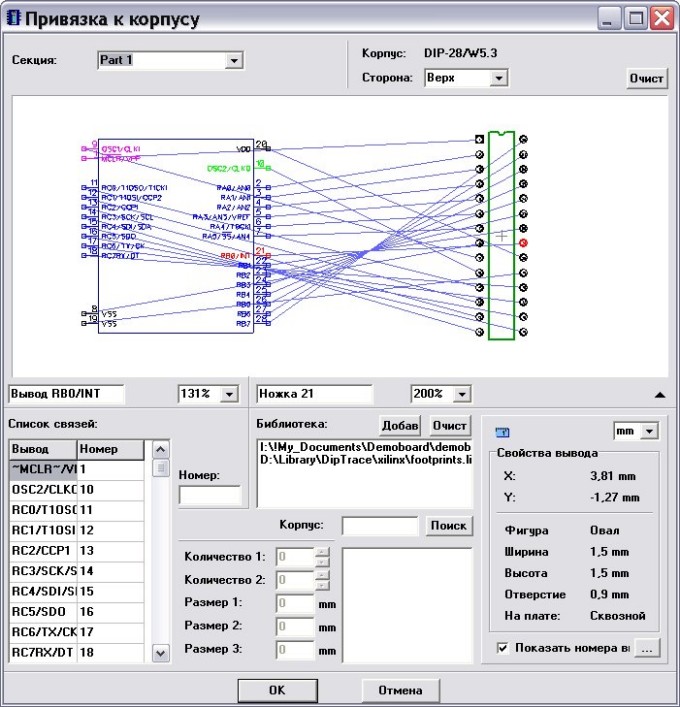
В появившемся окне формируется список библиотек корпусов. Для добавления новой библиотеки необходимо нажать кнопку "Добав", для очистки всего списка - "Очист". Снизу отображается список корпусов указанной библиотеки, при выборе из которого в области построения справа от символа будет показано изображение корпуса. При выборе корпусов с переменными параметрами слева от списка можно изменять эти параметры.
Формировать список корпусов можно также введя имя или часть имени в поле "Корпус" и нажав кнопку "Поиск". При этом будет сформирована выборка из всего списка библиотек.
Панель проверки корпуса скрыта по умолчанию и может быть открыта нажатием кнопки в правой части окна. С помощью этой панели Вы можете проверить размеры выводов, расстояние между ними и другими объектами.
Для многосекционных компонентов существует возможность изменения текущей секции для привязки ее выводов к корпусу.
Соединение выводов символа и корпуса в данном диалоге возможно двумя способами:
Визуальный режим - для этого необходимо последовательно кликнуть левой кнопкой мыши на выводе символа, а потом корпуса или наоборот. При этом между ними будет создана связь. Для удаления какой-либо связи достаточно на нужном выводе символа или корпуса нажать правую кнопку мыши. Все изменения будут отражены в списке связей - слева внизу окна привязки.
По таблице - для присвоения какому-либо выводу символа в соответствие вывод корпуса необходимо выбрать ячейку с его именем в списке связей и ввести номер вывода корпуса в поле "Номер".
Возможно также указание соответствия выводов символа и присоединенного корпуса является таблица выводов компонента.







